Как раздать интернет с телефона? На самом деле, все не так сложно. В статье мы расскажем о всех возможных методах, не зависимо от того андроид у вас или айфон, теле2 или Билайн, в нашей статье вы найдете ответы на свои вопросы.
Используем соединение по wi fi
Создание соединения по wi fi может пригодиться в самых разных ситуациях:
- Чтобы использовать трафик одного устройства с нескольких;
- Если необходимо поделиться интернетом с друзьями;
- Чтобы обмануть оператора связи.
Ситуации могут быть различными.
Создаем точку доступа на android
Как раздать интернет с телефона? Сделать это просто, если устройство того, кто раздает и устройство того, кто принимает, поддерживает модуль wi fi.
В таком случае телефон используется в качестве беспроводного роутера. Разберемся, как это сделать.
Процесс создания точки доступа на android не требует особых навыков. Вся процедура улаживается в несколько действий:
- На устройстве необходимо войти в настройки.
- Выбрать пункт «режим модема».
- В следующей вкладке выбрать пункт «точка доступа wi fi».
Все готово! Интернет подключён. Осталось только подключиться с других устройств.
Как раздать интернет на iPhone 13 / Как включить раздачу мобильного интернета на iPhone 13
Пункты, которые нужно нажимать, на разных моделях смартфонов могут называться несколько иначе. Но в целом они имеют один и тот же смысл. Разобраться будет не сложно.
При создании точки доступа важно не забывать про безопасность. Она настраивается при помощи специального протокола. Достаточно указать пароль, и к сети смогут подключиться только те устройства, на которых введен код.
Инструкция для windows phone
Для windows phone раздача интернета происходит аналогичным образом, но с некоторыми различиями. Процесс представляет собой следующие действия:
- Выбирается пункт «настройки»;
- В открывшемся окне необходимо выбрать «общий интернет»;
Windows phone дает возможность раздавать интернет двумя способами:
- Через Bluetooth;
- По сети Wi Fi.
Выбрать нужно второй пункт. После этого остается настроить дополнительные параметры. Особенно важно позаботиться о защите сети.
Для этого нужно установить пароль. Остается нажать на кнопку и телефон превратится в роутер.
После того, как к сети подключится устройство, это отобразится в настройках. Там же можно заблокировать одно из подключенных устройств.
Раздаем интернет с телефона на ios
Владельцы «яблочных» гаджетов могут раздавать интернет, так же как и все остальные. Вот как раздать интернет с телефона на этой платформе:
- В главном меню выбирается пункт «настройки».
- В открывшемся списке выбираем Режим модема.
После этого система, как и в android версии предоставляет на выбор два варианта включения модема. Либо через блютуз, либо через сеть wi fi.
Выбираем второй вариант и настраиваем пароль. Все! Другие гаджеты могут подсоединяться к сети. Достаточно ввести пароль и можно пользоваться интернетом с нескольких устройств.
Как РАЗДАТЬ ИНТЕРНЕТ с АЙФОНА на телефон или компьютер? Создать точку доступа и режим модема iPhone!
Необходимые действия на пк или ноутбуке, другом телефоне
Как раздать интернет через телефон на компьютер, на ноутбук или на телефон? Для этого недостаточно включить режим роутера на устройстве. Необходимо еще и обратная связь, со второго устройства. Нужно:
- Открыть настройки и включить wi fi.
- Среди списка найденных сетей выбрать необходимую.
- В указанное поле ввести пароль.
После этого можно пользоваться интернетом.
Подключаем телефон как usb модем
Причин, по которым телефон использует вместо штатного модема несколько.
От поломки модема, до нежелания переплачивать за интернет. У операторов связи равные по объёму пакеты интернета значительно отличаются в цене. Интернет для компьютера в разы дороже. Но переплачивать не придется, если знать, как через телефон раздать интернет на компьютер.

Как раздать интернет с телефона через usb:
- «Настройки». Войти туда можно как при помощи приложения на рабочем столе, так и при помощи выдвижной шторки.
- Пункт «Еще» – ссылка на дополнительные возможности телефона.
- «Режим модема». После клика по этому пункту всплывают дополнительные возможности, с помощью которых можно установить соединение.
- Выбираем «usb модем». Раздаче интернета через телефон windows не мешает. Максимум, что случится – всплывет окно, информирующее о характеристиках сети. Среди них могут быть такие пункты:
- Тип соединения;
- Его безопасность;
- Имя и параметры сети.
Соединение установлено! Осталось дождаться. Пока компьютер подключится к сети и интернетом можно пользоваться.
Подключаем телефон как bluetooth модем
Путь к кнопке, делающей из смартфона роутер, уже был описан. Поэтому кратко:
- Настройки;
- Режим модема.
Только теперь нужно выбрать пункт «bluetooth модем». Автоматически, вместе с передачей интернета включается и сам bluetooth.

Как раздать интернет с телефона андроид? Сделать это можно и при помощи вшитых в программное обеспечение устройств. Но есть и специальные программы, находящиеся в открытом доступе. Так ли они нужны? Попробуем разобраться.
Используем различные программы и приложения foxfi pdanet и др.
Pdanet и другие приложения этого класса нужны для того, чтобы обеспечить в сеть с пк, на мобильном интернете. Однако возникает вопрос: так ли оно нужно? Ведь даже самые старые версии телефонов на базе андроид в штатном наборе имеют режим модема.
Исходя из этого, причин, для использования приложения остается немного. Приложение будет востребовано:
- Если мобильное устройство старое и в нем отсутствует функция режим модема;
- Когда требуется больше опций.
Для того чтобы воспользоваться опциями приложения, придется:
- Загрузить само приложение в Плей Маркет.
- Установить его на телефон.
После установки приложения образуется ссылка призывающая скачать приложение для компьютера. Переходим по ней и скачиваем все необходимое. После этого можно настраивать связь.
Приложение может быть актуально в том случае, когда на Пк установлены не все драйвера.
Особенности раздачи интернета через телефон разными мобильными операторами
Раздавать интернет можно и через мобильных операторов. Зачастую, на безлимитных тарифах, функция режим модема пропадает. Это происходит оттого, что оператор блокирует эту возможность.
Чтобы восстановить возможность пользоваться интернетом с одного устройства на нескольких, придется подключать специальные услуги. У каждого оператора они разные, и настраиваются тоже по-разному. Разберемся, как раздать интернет через телефон, у разных операторов связи.
Как раздать интернет с телефона Билайн
Как раздать интернет с телефона Билайн? Этот вопрос волнует многих черно-желтых. На форумах, нередко встречаются проблемы, по типу «Раньше раздавал, а теперь не могу».
Это правда. Билайн действительно блокирует возможности телефона, когда речь идет о без лимитных тарифах. Просто так, без лимит раздавать не получится.
Для того чтобы вернуть функцию, необходимо выполнить одно из двух действий:
- *157*1#. Активируется возможность раздавать интернет в течении одного часа. Услуга стоит 50 рублей.
- *157*24#. Стоимость услуги – 150 рублей. После покупки услуги раздавать трафик можно двадцать четыре часа. Первая часовая раздача в Билайн – бесплатная.

Как раздавать интернет с телефона мтс
Делиться интернетом не обязательно только с помощью устройства. МТС предоставляет возможность «поделиться трафиком». Делается это, однако, с некоторыми исключениями.
В личном кабинете, каждый пользователь мтс может поделиться своим трафиком. По сравнению с раздачей интернета через телефон, этот способ имеет следующие преимущества:
- Не тратится заряд батареи на смартфоне.
- Делиться интернетом можно даже, находясь на большом расстоянии, друг от друга.
Однако и у этого способа есть некоторые ограничения. Касаются они без лимитного интернета. Делиться им запрещено на любых тарифах.
Так что раздать интернет с телефона на ноутбук мтс не позволит. В отличии от Билайна возможность делиться безлимитным интернетом за деньги здесь не предусмотрена.
Как раздать интернет с телефона теле2
В теле2 предусмотрена очень удобная система раздачи интернета. Передать часть своего трафика в теле2 возможно с помощью нескольких смс. Основные:
- *974*(в это поле следует ввести номер того абонента, которому осуществляется перевод)*(вписывается количество гигабайт)#.
- Для того чтобы узнать количество гигабайт на счете, можно воспользоваться командой *974#.
Все эти действия можно проделать на сайте, или через приложение для смартфонов. На главной странице, там, где отображается баланс, есть специальная кнопка. При передаче нужно учитывать, что тел2 ввел определенные правила. Среди них:
- Передавать трафик можно только абонентам теле2, находящихся на тарифе открытого типа.
- Передать можно от 1 до 30 гб
- Полученным трафиком можно воспользоваться в течении 30 дней. В случае если интернет еще останется, есть возможность продлить время пользования. Это стоит 50 рублей. Всего переданный трафик хранится не больше тридцати дней.
- Раздача гигабайтов лимитирована. Делиться ими можно не больше пяти раз в сутки.

Как раздать интернет с телефона yota
Йота так же предлагает раздачу, но с некоторыми ограничениями. А заключаются они в следующем. После перехода на страницу раздачи оператор, предоставляет два варианта на выбор:
- Раздавать бесплатно, но с ограниченной скоростью в 128 кб.
- Заплатить и раздавать на полной скорости.
Заключение
Разгадать интернет не так уж сложно, хоть с айфона, хоть с андроида. Больше сложностей возникает, когда необходимо раздать трафик при помощи оператора. Напоследок, хотелось бы сказать, что раздавать можно и безлимитный интернет, но это требует определенных навыков. Рассмотрим процесс на примере йота.
Чтобы раздавать трафик неограниченно, нужно обладать определенными навыками и знаниями. Нужно:
- Получить доступ к рут правам на своем устройстве.
- Скачать файловый проводник.
- Изучить следующий алгоритм.
Для неограниченной раздачи трафика необходимо:

- Включить режим полета.
- Войти в рут проводник.
- Войти в папку ttl.
Далее в открывшемся текстовом документе нужно изменить значение 64 на значение 63. После сохранения изменений wi fi можно раздавать без ограничений.

Для того чтобы раздать его на компьютер, изменения в структуре нужно провести на само Пк. Ttl компьютера меняется с базового 128, на 64.
Есть два основных минуса такого подхода:
- Это незаконно. Пользуясь таким способом можно получить административное взыскание.
- Неудобство самого способа. Все описанные процедуры необходимо повторять каждый раз после перезагрузки.
Указанный способ, может быть, применим в крайних случаях. Пользоваться этим методом, особенно не владея в полной мере программированием не рекомендуется.
Источник: gitjournal.tech
Как раздавать интернет с телефона Xiaomi: 3 основных варианта
Наличие роутера обеспечивает возможность быстрого подключения к интернету. Но как быть, если его нет, но интернет нужен? Здесь на помощь придет Смартфон Xiaomi с мобильным трафиком. Есть три основных способа раздачи интернета, используя телефон в качестве роутера.
Вариант №1
Передача осуществляется по Wi-Fi модулю. Этот способ отлично подойдет для смартфонов и ноутбуков, оснащенных соответствующим модулем. Для подключения требуется выполнить следующие действия: зайти в «Настройки» и выбрать пункт «Точка доступа Wi-Fi». Вы окажетесь в меню, где потребуется перевести ползунок на верхней строке вправо. Обязательным условием является посещение пункта «Настройка точки доступа».
При первом подключении будет отсутствовать пароль. Соответственно, нужно дать имя раздающему интернет устройству (по умолчанию это название модели вашего телефона). Также следует выбрать защиту WPA2 PSK и ввести пароль, который будет состоять минимум из 8 букв/цифр. Также есть возможность выбора желаемого частотного диапазона: 2,4 или 5 ГГц. Обратите внимание, что частота 5 ГГц доступна не для всех устройств, поэтому оптимально будет выбрать 2,4 ГГц.
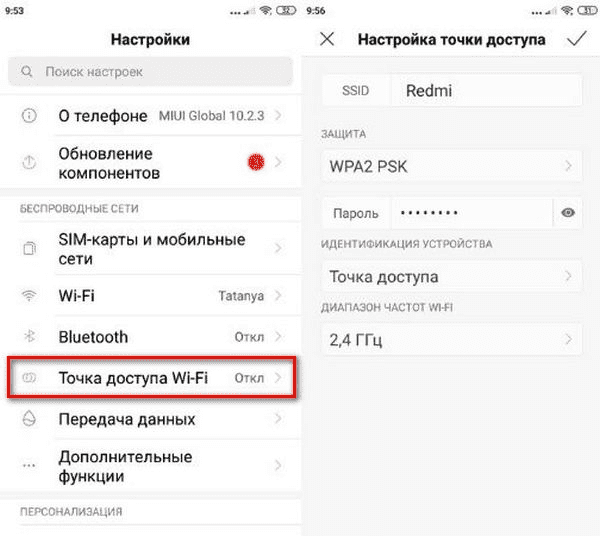
После этого остается на подключаемом аппарате найти созданную сеть, ввести заданный пароль и подключиться.
Можно настроить однократный лимит трафика, введя нужные значения. По их достижению произойдет автоматическое отключение доступа. Удобным решением стала и функция автоотключения точки доступа, если не обнаруживаются подключенные гаджеты. Это позволит сэкономить заряд аккумуляторной батареи вашего телефона.
Вариант №2
Он подходит для тех, кто работает с персональным компьютером и является обладателем проводного USB-модема. Определенным недостатком такого способа считаются более низкие скорости передачи данных, особенно в сравнении с Вай-Фай, а также необходимость проводного соединения.
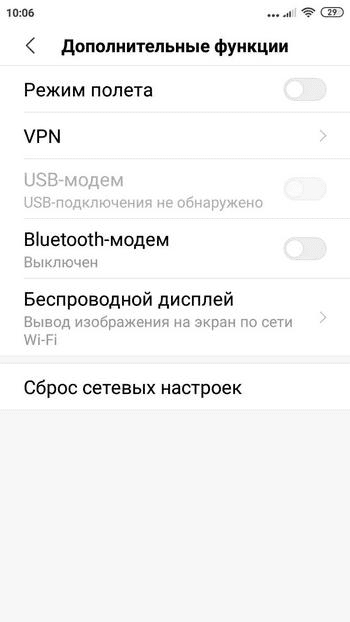
Сначала нужно подключить телефон к ПК, а затем зайти в настройки и выбрать «Дополнительные функции». Тут вы увидите пункт «USB-модем». Кликаем по нему и передвигаем ползунок вправо. На компьютере окажется доступным новое соединение в меню «Подключение по локальной сети».
Вариант №3
Как и в вышеуказанном способе, надо зайти в «Дополнительные функции», где выбрать «Bluetooth-модем». На ноутбуке или смартфоне нажимаем на «Добавить Bluetooth-устройство», что приведет к поиску гаджета. Когда в списке появится модель вашего смартфона, нажмите на нее. После появления защитного кода потребуется нажать на ПК и мобильном устройстве «Подключить».
Если ни один из предложенных нами методов не сработал, то это может свидетельствовать о том, что мобильный интернет на Xiaomi не работает. Попробуйте решить этот вопрос – и ваш телефон сможет выступать в качестве проводного или беспроводного роутера.
Источник: xiacom.ru
Как раздать интернет с телефона на телефон, компьютер или роутер

Настройка смартфона
Если вы знаете, как раздать интернет с телефона, то вы никогда не останетесь без связи. Если на SIM-карте другого смартфона закончились деньги или у провайдера произошел сбой, и вашему роутеру временно нечего раздавать, вы всегда можете настроить свой мобильник в качестве точки доступа и подключить через него к сети любые устройства.
Раздача Wi-Fi на Android
Самый быстрый и удобный способ раздачи интернета со смартфона — включить режим модема, в таком случае он будет выступать в качестве маршрутизатора, передавая свой мобильный трафик другим гаджетам.
Как раздать вай фай с телефона на телефон Андроид:
• Зайдите в настройки и выберите вариант «Беспроводные сети».
• Откройте раздел «Режим модема» (иногда он может находиться во вкладке «Еще»).
• Активируйте ползунок возле строки «Точка доступа Wi-Fi».
• Перейдите в меню «Настройки точки доступа» и откройте раздел «Управлять разрешенными устройствами».
• Установите галочку возле пункта «Подключать все».
• Вернитесь в меню «Настроить точку Wi-Fi» и задайте имя сети и пароль, а также выберите тип шифрования (WPA2 PSK, который задан по умолчанию – оптимальный вариант).
• При желании задайте максимальное количество пользователей, которые смогут одновременно подключиться к вашему девайсу.
• Поставьте галочку возле строки «Точка доступа Wi-Fi».
• Настройка завершена, теперь вы можете поделиться интернетом с любым смартфоном, планшетом или ноутбуком. Для этого просто найдите в списке вай-фай подключений свое, и введите заданный пароль.
Если вы хотите радикально ограничить доступ к созданной сети, используйте меню «Добавить устройство», чтобы разрешить подключение только конкретному гаджету.
Комментарий эксперта
Лариса Тяпкина
Технический редактор, автор обзоров, рейтингов, инструкций для гаджетов
В Google Play можно скачать сторонние приложения, которые помогают раздать вай фай с телефона Android. Но по сути – это оболочки, использующие тот же функционал операционный системы, который пользователь запускает из настроек при ручном создании точки доступа.
Режим модема на iPhone
Настроить iPhone так, чтобы он мог раздавать интернет, можно всего за пару секунд. При этом устройства, на которых выполнен вход в ту же самую учетную запись iCloud, что и на основном айфоне, могут подключаться к созданной беспроводной сети без необходимости вводить пароль.
Как раздать мобильный интернет с айфона:
• зайдите в настройки и откройте меню «Режим модема»;
• активируйте ползунок «Разрешать другим»;
• задайте пароль для подключения к вашей беспроводной сети и нажмите «Готово».
К созданной точке доступа можно подключаться любым удобным способом через Wi-Fi, при помощи Bluetooth или по USB-кабелю.
При использовании функции «Семейный доступ» все члены семьи также могут подключаться к сети без необходимости вводить пароль. Эта опция включается в меню «Apple ID» в настройках.

Подробнее о том, как подключить интернет к телевизору, читайте в нашем материале.
Windows Phone
На смартфоне под управлением Windows для подключения других устройств ко «всемирной паутине», необходимо также настроить режим модема.
Как раздать вай фай с Windows Phone:
• откройте настройки;
• зайдите в раздел «Общий интернет»;
• выберите пункт «Через Wi-Fi»;
• впишите имя сети и придумайте надежный пароль;
• включите ползунок в строке «Общий доступ», чтобы активировать созданное подключение.
Совет эксперта
Антон Поветкин
Пишу обзоры, изучаю новые технологии, рейтинги и настройки. Менеджер интернет-магазина электроники.
Иногда знание, как раздать интернет с телефона позволяет хорошо сэкономить. Например, вы можете не оплачивать услуги провайдера, а передавать свой мобильный трафик на другие смартфоны и компьютеры – большинства тарифов операторов сотовой связи вполне хватает на несколько гаджетов (конечно, при условии, что вы не смотрите целыми днями сериалы). К минусам с этого способа можно отнести быстрый разряд батареи и возможный перегрев смартфона, но бывают случаи, когда это действительно выгоднее, чем платить и за мобильный, и за стационарный трафик.
Раздача по Bluetooth
Как раздать интернет с телефона на компьютер или другой смартфон через Bluetooth:
• перейдите в настройки точки доступа;
• включите пункт «Bluetooth-модем»;
• на компьютере с Windows активируйте блютуз;
• перейдите в меню «Bluetooth и другие устройства» и выполните поиск;
• когда компьютер найдет мобильник, кликните по его иконке — на ПК и на экране мобильного должен отобразиться одинаковый цифровой код;
• разрешите сопряжение на смартфоне;
• вернитесь в окно «Устройства и принтеры», кликните правой кнопкой по иконке телефона и последовательно выберите пункты «Подключаться через» — «Точка доступа».

Независимо от того, на какой платформе работает ваш смартфон – Android, iPhone или Windows, из меню настроек вы сможете просматривать список подключенных устройств, а также управлять ими.
Использование USB-кабеля
Выходить в сеть при помощи кабеля может быть не так удобно, как через Wi-Fi, к тому же скорость передачи данных по вай-фай ничем не уступает проводному соединению, но этот способ позволяет сэкономить заряд батареи обоих девайсов.
Как раздать интернет на другой телефон с помощью USB на Андроид:
• в настройках смартфона перейдите в меню «Режим модема»;
• установите галочку возле пункта «USB-модем»;
• подключите смартфон к компьютеру;
• зайдите в меню «Сетевые подключения»;
• кликните правой кнопкой мышки по иконке «Подключение по локальной сети»;
• в появившемся контекстном меню выберите пункт «Включить».
Рекомендуется использовать комплектный или фирменный USB-кабель. При использовании дешевых «No name» проводов могут наблюдаться проблемы с подключением, а некоторые неоригинальные зарядные шнуры в принципе не предназначены для передачи данных.
Процесс подключения ПК или ноутбука к сети через USB при помощи айфона аналогичен указанному выше. Перед тем, как раздавать интернет с телефона от Apple на компьютер, также активируйте точку доступа и задайте пароль. После этого:
• подключите iPhone к ПК через кабель;
• зайдите в настройки сети на Windows;
• активируйте новое подключение.
Раздача интернета со смартфона на роутер
Способ, как раздать мобильный интернет с телефона на роутер существует, но на практике он используется редко. Поскольку при активации режима модема на телефоне и так создается точка доступа для других мобильных устройств, в дополнительном оборудовании уже нет необходимости. Но бывают случаи, когда все-таки приходится разбираться, как раздать интернет с телефона на маршрутизатор, например при подключении смарт-телевизоров или игровых приставок, которые могут выходить в сеть только через LAN-кабель.
• Создайте и активируйте точку доступа на мобильном устройстве, как было описано выше.
• Перейдите в настройки роутера. Это можно сделать как с компьютера, так и со смартфона или из фирменного мобильного приложения от маршрутизатора. Чаще всего для того, чтобы зайти на модем, необходимо ввести в браузер адрес 192.168.1.1, а также логин и пароль (по умолчанию это admin/admin). Точные данные для входа в меню роутера вы сможете узнать из его документации.
• В разделе «Состояние» выберите режим работы «Усилитель Wi-Fi сигнала» (название и расположение этого пункта может немного отличаться в зависимости от модели и прошивки маршрутизатора).
• В появившемся окне выберите в списке доступных сетей свою.
• Введите пароль и завершите подключение, следуя подсказкам системы.
Источник: gadget-bit.ru